我们在使用谷歌浏览器浏览一些视频或者有动画的网页时,都会用到flash,但是有时候默认是没有开启的,所以谷歌浏览器怎么打开flash呢?下面以最新版chrome为例,给大家讲解一下开启flash的详细步骤吧,有需求的小伙伴们跟小编来看看详细的操作步骤吧。
 32位chrome谷歌浏览器官方版 chrome32位下载稳定版
32位chrome谷歌浏览器官方版 chrome32位下载稳定版
这款32位chrome谷歌浏览器官方版是由谷歌开发的一款快速、安全的web浏览器,它极简的界面提供了极好的用户体验,结合了简约设计和先进技术的浏览器,可以使网络更快、更安全、更容易,如果你还在选择要用什么浏览器的话,这款32位chrome谷歌浏览器官方版绝对是你的首选,大家可以下载体验一下。
具体步骤如下:
1、找到谷歌浏览器,打开我们的谷歌浏览器界面,找到右上角的三个点,点击;

2、点击右上角的三个点后会出菜单选项,在菜单选项中找到设置按钮,点击打开设置选项;

3、点开设置页面后,一直向下拖动,找到高级选项,然后点开;

4、在高级选项中找到内容控制,然后打开内容控制的页面,就可以看到好多控制选项;

5、在内容控制的页面选项中找到flash,然后点开它;

6、我们可以看到有 先询问 的选项,打开它后,在浏览一些网站后,浏览器会询问你是否启用flash,点击运行后就可以正常运行了,关闭它,就是在所有的网站中都不启用flash,会影响一些页面的访问。

7、清除浏览器的历史记录很简单,如果你在使用浏览器的过程中还有其他的什么问题,都可以给我留言,我会及时帮你解答的
上面给大家讲解的便是谷歌浏览器怎么打开flash的详细步骤,是不是很简单呢,有需要的小伙伴们可以学习上面的方法来打开吧。
总结以上是真正的电脑专家为你收集整理的谷歌浏览器怎么打开flash 最新版chrome怎么开启flash的全部内容,希望文章能够帮你解决所遇到的问题。
如果觉得真正的电脑专家网站内容还不错,欢迎将真正的电脑专家推荐给好友。


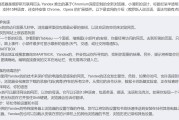

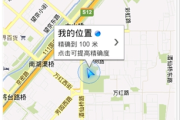
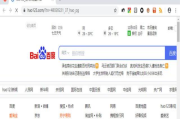




评论列表